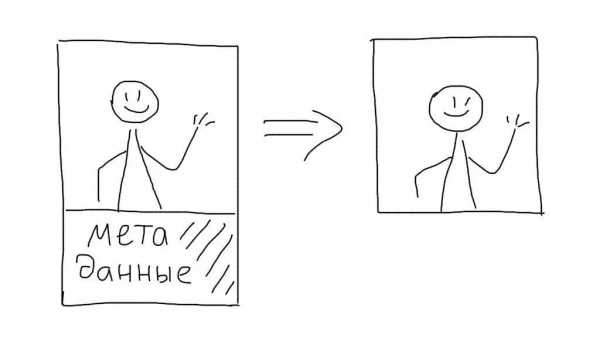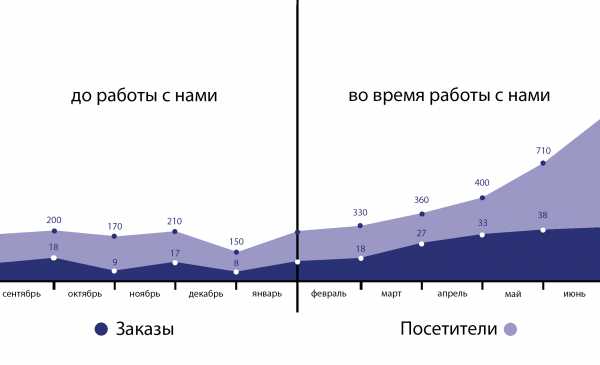9 системных утилит для Windows, которые вам уже не нужны. Тест оптимизации системы
9 системных утилит для Windows, которые вам уже не нужны
Операционная система Windows своим прошлым несовершенством дала жизнь множеству системных утилит, которые что-то в ней постоянно исправляли, чистили и настраивали. С выходом Windows 7 необходимость в большинстве из них отпала, но заинтересованные фирмы по прежнему предлагают нам починить, очистить и подправить и так прекрасно работающую систему. Толку от этого ноль, более того, от применения некоторых из этих горе-оптимизаторов Windows начинает спотыкаться и кашлять. Чтобы вы не теряли зря свое время и усилия, мы хотим вам представить список из 9 типов утилит, которые вам точно уже не понадобятся.
Чистильщики реестра

Реестр Windows многим представляется в виде огромного монстра, которого надо постоянно причесывать и сжимать. Многочисленные производители соответствующих утилит обещают нам, что если мы хотя бы раз в неделю будем запускать их чистильщик реестра, то это избавит наш компьютер от многочисленных проблем и ускорит его работу.
На самом деле только вдумчивые и точечные исправления в реестре могут решить какие-либо системные проблемы, а автоматическая тотальная зачистка может скорее привести к появлению новых ошибок, а не их решению. Что касается размера реестра и его влияния на скорость работы системы, то скорее тут можно говорить о психологическом эффекте плацебо, чем о реальных показателях.
Платные программы очистки мусора

Интернет переполнен рекламой различных коммерческих утилит для очистки вашего компьютера от временных файлов, остатков программ и прочего мусора. Да, действительно, иногда это полезно сделать для освобождения дополнительного места на жестком диске и даже некоторого ускорения, но с этим прекрасно справится тот же Ccleaner или даже встроенные средства Windows.
Оптимизаторы памяти
Windows уже давно не нуждаюеся в оптимизации или очистке памяти. Возможно, это имело смысл во времена Windows 95, но сейчас это более чем бесполезно. Все эти оптимизаторы на самом деле замедляют работу компьютера, выбрасывая кэшируемые данные из вашей памяти. Современные операционные системы довольно точно могут предсказать, какие данные вам понадобятся в работе и хранят их в оперативной памяти. Своим вмешательством вы только тормозите работу Windows и не получаете никакого выигрыша.
Автоматическое обслуживание драйверов
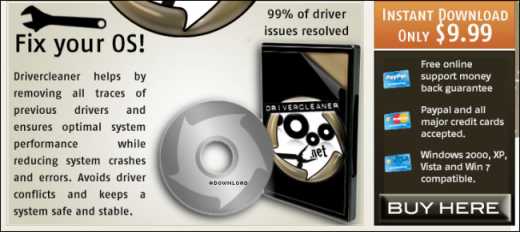
Раньше, когда все драйвера ставились и обновлялись вручную, программы для автоматической установки, обновления и удаления драйверов могли действительно вам помочь. Все изменилось с выходом Windows 7, которая сама замечательно справлялась со всеми заботами по обеспечению себя правильными драйверами. Сегодня вмешательство со стороны в драйвера, особенно в Windows 8, очень ревностно относящейся к своим правам в этой области, может принести одни проблемы.
Ускорители игр

Программы из категории Game Booster обещают нам значительное увеличение производительности в играх путем особой уличной магии. Однако на самом деле вся их работа заключается просто в закрытии всех фоновых приложений на время игры, что обычно не приносит какого-либо выраженного эффекта. Ну за исключением только тех случаев, когда у вас одновременно с игрой запущен фотошоп, торрент-качалка и браузер с десятком вкладок. Так что достаточно просто закрывать перед запуском игры все программы и никакой ускоритель игр не понадобится.
Дефрагментаторы
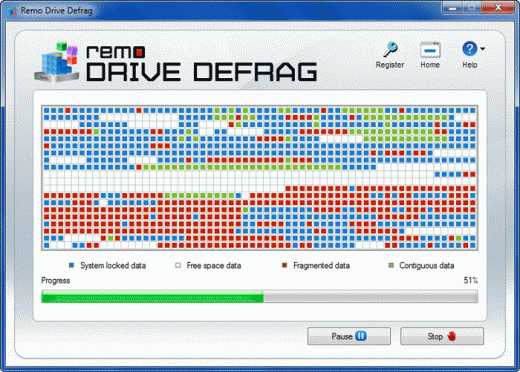
В старые времена у пользователей PC существовало железное правило: раз в неделю нужно обязательно провести дефрагментацию диска. И вот садились они вечерами у своих мониторов, запускали специальную программу и долгими часами под тихое потрескивание диска наблюдали на экранах, как хаотически цветные ячейки постепенно выстраивались стройными окрашенными рядами. Считалось, что этот обряд дарит скорость, здоровье и вечную молодость вашему компьютеру.
Потом Microsoft сделал в Windows отличную автоматическую фоновую дефрагментацию и эта прекрасная старинная традиция почти угасла. Вы ведь не собираетесь ее возрождать?
Оптимизация SSD
Столкнувшись с тем, что никто уже не хочет покупать их программы для оптимизации жестких дисков, производители стали продвигать в массы новый культ, касающийся на этот раз SSD. Они говорят нам, что твердотельные накопители без их программ оптимизации не будут работать с максимальной скоростью и скоро умрут. На самом деле ваша операционная система и драйвер устройства самостоятельно отлично справляются со всеми задачами по обслуживанию SSD. Сторонние программы обычно даже не имеют доступа к оборудованию на низком уровне, так что просто не могут сделать многое из того, что обещают.
Брандмауэр
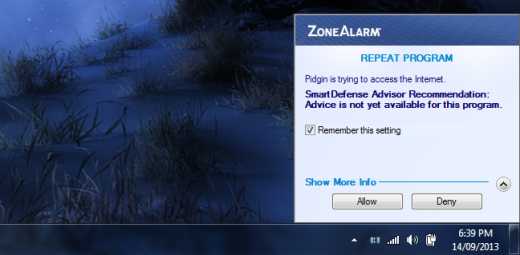
Сторонние фаерволы всегда свысока смотрели на встроенное в Windows решение и гордо заявляли, что они-то предоставляют пользователю полную информацию и право принимать решение о том, кто, когда и зачем может получить доступ к сети. Впрочем, пользователи, издерганные многочисленными всплывающими окнами с непонятными вопросами и сложностью настроек межсетевых экранов, рассудили по другому и сегодня о таких громких именах как Outpost, ZoneAlarm или TrustPort не осталось даже воспоминания.
Комплексные пакеты безопасности
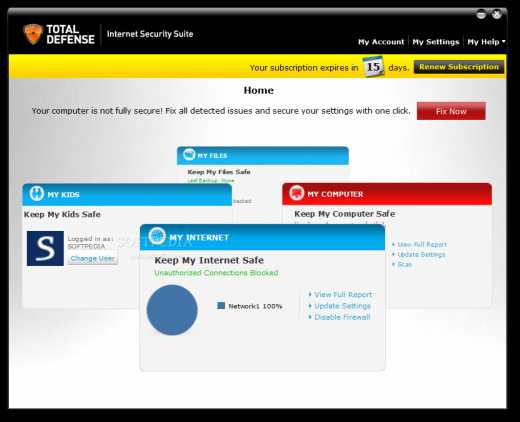
Никто не спорит о необходимости наличия хорошего антивируса, даже если вы соблюдаете осторожность и обладаете достаточным опытом. Но это не касается выпускаемых практически всеми производителями антивирусного обеспечения пакетов программ, включающих в себя еще брандмауэр, анти-спам, защиту от фишинга, родительский контроль, безопасное удаление файлов и так далее по списку, в зависимости от фантазии разработчиков.
Такие монстры мертво впиваются всеми своими модулями в систему, замедляя и мешая ее нормальной работе до такой степени, что кажется, что вы только что своими руками установили себе самый злобный вирус. Поэтому если вам нужен антивирус, то ставьте только его, а не полный комплект никому не нужных утилит, идущий в комплекте.—————————————————————————
Не все системные утилиты одинаково бесполезны, но вы можете прекрасно обойтись без большинства из них. Не обращайте внимания на рекламу, обещающую вам исправить, ускорить или защитить вашу систему — в большинстве случаев это не более, чем просто реклама. Их время уже прошло и будем надеяться, что навсегда.
lifehacker.ru
Тест компьютера: Обзор 6 программ для оценки производительности ПК
В статье приводятся программы, позволяющие провести как комплексное тестирование компьютера, так и по отдельным подсистемам. Все программы поддерживают современное аппаратное и программное обеспечение, включая Windows 8.1.
В некоторых случаях оценки производительности ПК бывает недостаточно результатов, предоставляемых встроенными тестовыми средствами компьютера. Тогда необходимо применить профессиональные инструменты тестирования. Они выполняют более детальную оценку производительности железа компьютера и позволяют получить подробные сведения о системе.
Несмотря на сходство предназначения подобных утилит скрывается их значительное многообразие, различающихся по реализации, удобству использования, набору диагностического инструментария и функциональности программ. Имеются как узкоспециализированные, предназначенные для детального исследования одной из подсистем компьютера, так и те, что дают возможность провести комплексную диагностику системы, и подсистемы по отдельности.
Тестовые модули позволяют определить состав компьютерной системы и принять решение относительно способов повышения её производительности. Анализ выведенной на экран систематизированной информации об имеющейся системе способен дать пользователю конкретный ответ на причины возникновения проблем, проявляющихся при его работе с компьютером.
Здесь предлагаются самые популярные сегодняшний день утилиты тестирования компьютера, обеспечивающие пользователя информацией о функционировании аппаратного и программного обеспечения. При этом главными требованиями выступали доступность, высокая степень информативности и функциональность.
Это программы (для скачивания программы нажмите на нее):
Комплексная оценка производительности
AIDA64
Полный тест компьютера проводится с помощью профессиональной утилиты AIDA64, представляющей пользователю системную информацию, а также данные конфигурации и диагностики использованного оборудования. Современные версии программы выпускаются компанией FinalWire Ltd, Будапешт, Венгрия. Последняя сборка продуктов 5.00.3300 датируется декабрём 2014. Компания выпускает продукты на коммерческой основе, но версию AIDA64 Network Audit или AIDA64 Business возможно в месячный срок протестировать компьютер с бесплатной лицензией, заполнив форму заказа, представленную на сайте разработчика, и получив ключ для пользования и ссылку для загрузки по e-mail. Утилита AIDA64 v5.00 в настоящее время доступна также для смартфонов и планшетов.
Программа позволяет проверить компьютер полностью, детальная информация о результатах проверки представляется в открывающемся отчёте, который может сохраняться в форматах html, csv или xml. Результаты теста компьютера содержат информацию об аппаратной части и о полном составе программного обеспечения, а именно об операционной системе, драйверах, автозагрузки, установленных и запускаемых программах под операционной системой Microsoft Windows. Утилита AIDA64 показывает все запущенные процессы, а также хотфиксы (патчи) и лицензии, извлекает информацию об оборудовании на относительно низком уровне, используя собственную базу данных, где содержится информация приблизительно о 21000 устройств. Программа может собирать информацию с удаленных компьютеров по сети TCP/IP.
Интерфейс утилиты позволяет установить русский язык, что делает её доступной русскоговорящему населению.
 Стартовая страница AIDA64 v5.00
Стартовая страница AIDA64 v5.00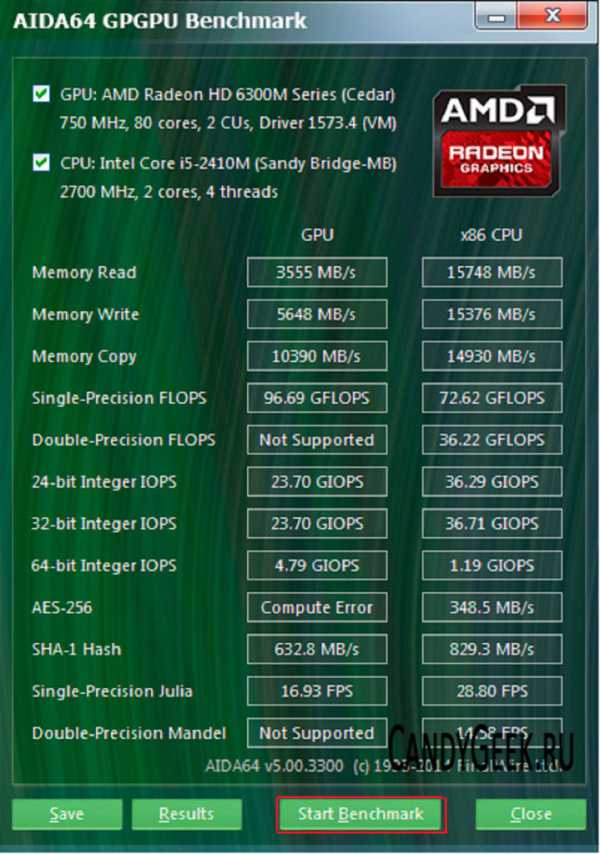 Тест графического процесса AIDA64 v5.00
Тест графического процесса AIDA64 v5.00
 Тест процессора AIDA64 v5.00 (кликните для увеличения)
Тест процессора AIDA64 v5.00 (кликните для увеличения)Тестирование жёсткого диска
PC3000DiskAnalyzer
Производительность ПК зависит также от работоспособности жёсткого диска. Тестирование жесткого диска компьютера можно производить, например, с помощью свободно распространяемой утилиты PC3000DiskAnalyzer.
Имена программ исполняемых файлов PC3000DiskAnalyzer.exe, PrfChartView.exe и ReportViewer.exe.
Утилита поддерживает популярные носители, такие как: HDD, SATA, SCSI, SSD, внешние USB HDD/Flash.
Утилита запускается файлом PC3000DiskAnalyzer.exe, открывающееся окно предлагает выбрать тип жесткого диска, который предполагается проверить. Далее появляется основное окно программы.
Окно программы PC3000DiskAnalyzer для выбора типа дискаНачинают тестирование диска нажатием кнопки «тест/запуск», либо клавишей F9. Далее предлагается выбрать один из вариантов тестирования:
- Верификация;
- Чтение;
- Запись;
- Тест кеш ОЗУ HDD.

Варианты «верификация» и «чтения» вполне безопасны, в то время как режимы «запись» и «тест кеш ОЗУ HDD» могут привести к потери данных. Для проверки диска в щадящем режиме вполне достаточно «верификации». Режим позволяет проверить скоростные показатели жёсткого диска, найти битые сектора, определить какие из них реагируют быстро, а какие с ошибками. Диаграмма вывода результата показывает ошибки, присутствующие на диске, и сектора, отвечающие с задержкой.

Тестирование оперативной памяти
MemTest
Утилита MemTest выполняет тестирование оперативной памяти компьютеров, выполненных на платформе х86 и x86-64. Распространены две версии программы: MemTest86 и MemTest86+. Версии написаны разными авторами, но идея теста одинакова: сравнить данные записи и чтения, выполняется это за два прохода. Проверка проводится от младших разрядов к старшим и наоборот.
Работа утилиты не требует операционной системы и проводится собственным загрузчиком. Утилита проста в использовании и обладает высокой скоростью работы. Программа выявляет отклонения, нестабильности работы компьютера и поможет отладить систему после внесённых изменений, связанных с заменой или разгоном, вводя оборудование в предельный режим работы. Последняя версия 5.01 выпущена в 2013, хотя авторы вносили изменения и немного позже. Утилиту можно скачать на официальном сайте.
Тестирование монитора
Nokia Monitor Test
Самый известный набор компьютерных тестов, применяемых для проверки качества TFT и ЭЛТ мониторов – это Nokia Monitor Test. Тесты позволяют проверить и настроить:
- Степень фокусировки;
- Отсутствие геометрических искажений;
- Насыщенность изображения;
- Яркость и контрастность картинки;
- Наличие битых пикселов;
- И некоторые другие параметры.
Программа сопровождается справочной информацией, программа бесплатная, наиболее популярна её версия 2.0, скачать её можно с сайта.
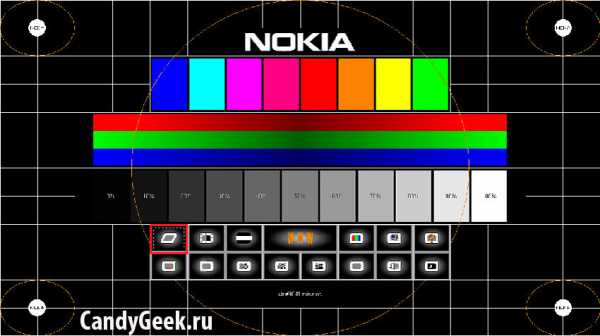 Главное окно программы Nokia Monitor Test
Главное окно программы Nokia Monitor TestТестирование видеокарт
FurMark
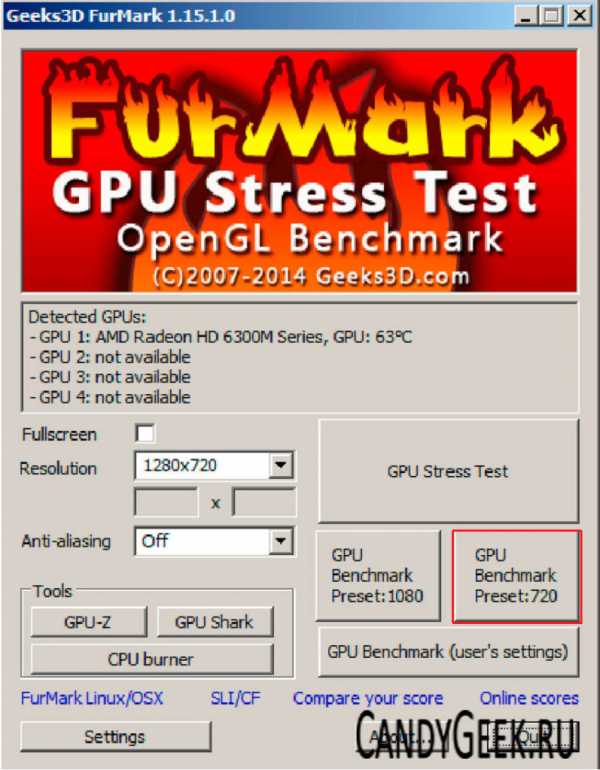 Окно для запуска программы FurMark
Окно для запуска программы FurMarkПрограмма FurMark предназначена для тестирования видеокарт персонального компьютера. Она определяет, стабильно ли работает разогнанная видеокарта, какова эффективность системы охлаждения. Отличительной особенностью FurMark является использование функции стресс-теста, обеспечивающей максимальную нагрузку карты.
Её особенности:
- Бесплатный продукт;
- Компактность, тесты быстрые;
- Тестирование для требуемого разрешения, вплоть до 4К;
- Измерение параметров видеокарты и определение нагрузки для системы охлаждения;
- Поддерживаются практически все видеокарты.
Скачать программу можно здесь.
 Окно тестирования FurMark
Окно тестирования FurMarkТестирование графики
3DMark
Компьютерные тесты 3DMark 11, разработанные финской компанией Futuremark, ориентированы на определение производительности графических компонентов и комплексной оценки персонального компьютера при воспроизведении компьютерных игр. Её основное предназначение – тестирование стабильности и оценка производительности видеокарты персонального компьютера. Программа разработана под аппаратно-программные платформы, поддерживающие семейство операционных систем MS Windows, в частности поддерживает Windows 8.1.
Последние версии программы, кроме видеокарты, тестируют также центральный процессор для задач игрового искусственного интеллекта и физический движок. Она, по сути, представляет компьютерную игру, являющуюся неинтерактивной для пользователя.
Большинство выпусков программы делят тесты на две группы: игровые и специфические синтетические. Первые представляют неинтерактивную, практически полноценную компьютерную игру, работающую в режиме реального времени и использующую игровой движок. В отличие от полноценной пользователь не влияет на геймплей и не управляет ходом игры или виртуальной камерой, его задача – наблюдать. В ходе теста измеряется количество кадров и частота кадров в секунду. Следующий тип тестов основан на вычислениях и оценивает только те блоки графического процессора, которые выполняют специфические операции, такие как шейдеры, текстурирования, растеризации и др.
Последняя версия 1.0.5 программы выпущена 19 апреля 2013. Базовую версию программы с неограниченным временем использования теста можно скачать бесплатно с официального сайта программы.
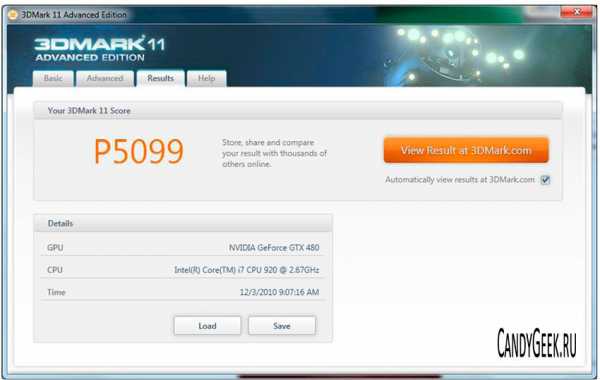 Окно запуска 3DMark 11
Окно запуска 3DMark 11Итог
Протестировав компьютер данными средствами, пользователь в состоянии самостоятельно оценить, насколько работоспособен его компьютер, способен ли его компьютер вытянуть мощные игры, монтаж видео, работу с 3D-графикой.
candygeek.ru
Тестируем производительность ПК: 5 бесплатных программ
Если вы хотите разогнать свой компьютер, сравнить систему с другими или просто похвастаться техникой, вам необходима оценка производительности вашего компьютера. Для Windows существует огромное количество бесплатных приложений для такого тестирования.
Перед выполнением любого теста убедитесь, что на вашем компьютере ничего не запущено. Работающее в фоновом режиме приложение замедлит тест и исказит конечные результаты. Кроме того, планируйте запуск любого теста на то время, когда вам не нужен будет компьютер, так как работа некоторых из этих приложений может занять определенное время. В представленном обзоре будет указано приблизительное время работы каждого из инструментов.
Произведите стресс-тестирование и оценку производительности вашего процессора при помощи Prime95
Prime95 — это программа, проводящая стресс-тестирование центрального процессора. Особой популярностью она пользуется среди оверклокеров — пользователей, занимающихся повышением производительности компьютера через установку режимов работы, превышающих номинальные. Это достаточно старое приложение, но оно будет работать практически с любой версией Windows, от XP до Windows 10.
Кроме того, Prime95 — это портативное приложение, поэтому нет необходимости его устанавливать. Можно просто скачать ZIP-файл Prime95, извлечь его, а потом запустить файл Prime95.exe. Если вы не хотите создавать учетную запись, то сразу нажмите кнопку «Простое стресс-тестирование».
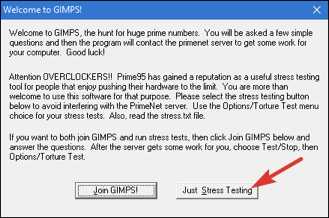
Как правило, Prime95 предлагает сразу же запустить стресс-тестирование, отлично подходящее для оценки стабильности вашего процессора. Если вы «разгоняете» свой компьютер, то данный тест будет особенно полезен. Чтобы запустить тестирование прямо сейчас, то кликните на «ОК». Но учтите, что подобное тестирование может занять некоторое, возможно продолжительное время. Если же вы не хотите прямо сейчас подвергать ваш компьютер стресс-тесту, то просто отмените его выполнение.
Вне зависимости от того, запустили ли вы или отменили стресс-тест, вы можете также запустить и другое тестирование, просто открыв меню «Опции» и выбрав «Бенчмарки».
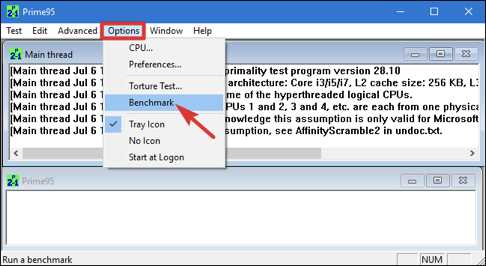
Результаты тестов измеряются по времени: чем меньше значение, тем, соответственно, быстрее происходит процесс.
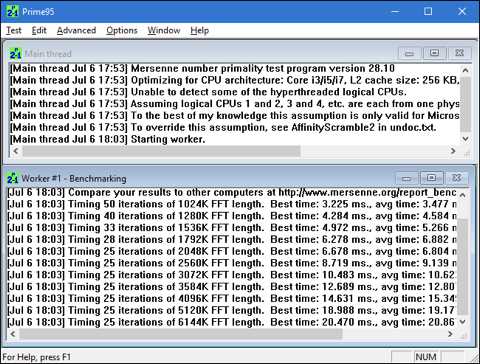
Выполнение тестирования может занять некоторое время, особенно если вы тестируете многопоточный процессор с несколькими ядрами, так как в таком случае программа должна запускать несколько тестов. В пробной тестируемой системе это заняло около 10 минут. Если вы тестируете «разогнанную» систему, то сравните результаты до и после разгона при помощи теста Prime95, чтобы увидеть разницу в производительности. На веб-сайте Prime 95 вы также можете сравнить результаты своих тестов с другими компьютерами.
Выполнение всестороннего тестирования с Novabench
Novabench — это программа для тестирования центрального процессора, графического процессора, оперативной памяти и некоторых других показателей. Novabench полностью бесплатна. У данной программы нет даже пробной версии. А работает она с Windows-системами от 7 до 10.
После скачивания и установки запустите ее. Вы увидите простое окно, в котором надо нажать «Начать тестирование». Также во вкладке «Тесты» можно выбрать, какие именно выполнять.
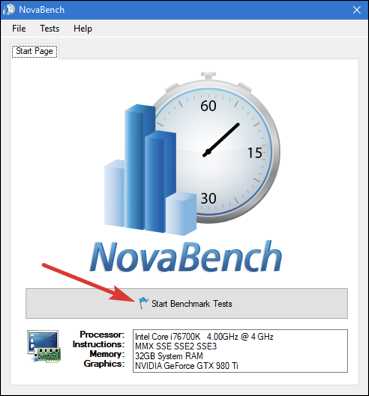
Тестирование при помощи данной программы проходит намного быстрее, чем посредством многих других. Потребовалось около минуты для оценки тестируемой системы, в то время как в других программах данный процесс занял намного больше времени.
По завершении тестирования NovaBench отображает сравнительный показатель NovaBench — чем он выше, тем лучше. Программа также показывает результаты каждого отдельного теста. Чтобы сравнить результаты своей системы с другими пользователями, нажмите кнопку «Сравнить эти результаты онлайн».
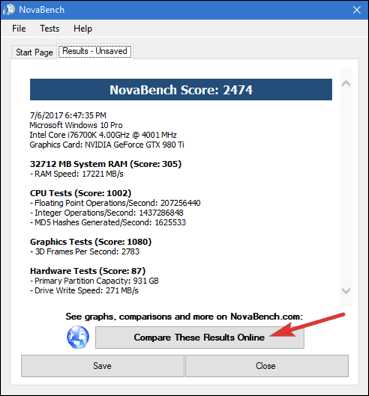
Тестирование игровой производительности с 3DMark
NovaBench предлагает простой 3D-тест, но для более интенсивного тестирования производительности вашего ПК вам может понадобиться специальный инструмент для 3D-тестирования. Одним из самых популярных считается 3DMark Futuremark. В принципе, бесплатная версия дает достаточный уровень для большинства людей. В расширенной платной версии ( 29.99 долларов) есть также некоторые дополнительные стресс-тесты, графические диаграммы результатов и возможность тестирования систем с несколькими графическими процессорами. Бесплатная версия — это объемная и требующая достаточно памяти загрузка, которая занимает почти 4 ГБ.
На домашней странице нажмите кнопку «Запустить», чтобы протестировать компьютер. После этого, как правило, для ПК с Windows 10 появляется так называемый «Time Spy».
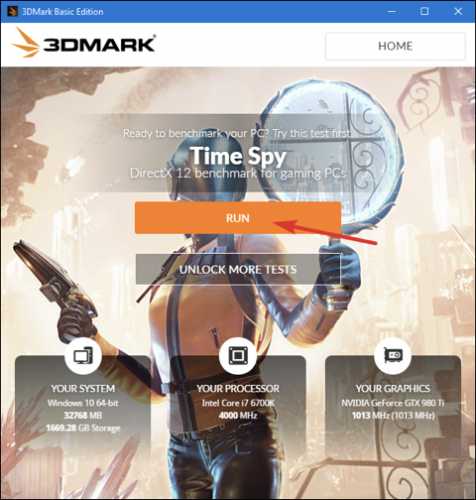
3DMark запускает тесты в полноэкранном режиме и отображает сцены, которые можно увидеть в играх, только они не являются интерактивными. Тестирование займет около 10-15 минут. После этого вы получите совокупный балл производительности, а также отдельные оценки вашего графического оборудования и процессора. Чем выше баллы, тем лучше. Как и в большинстве подобных программ, вы можете сравнить полученные результаты с результатами других пользователей, нажав кнопку «Сравнить результат онлайн».
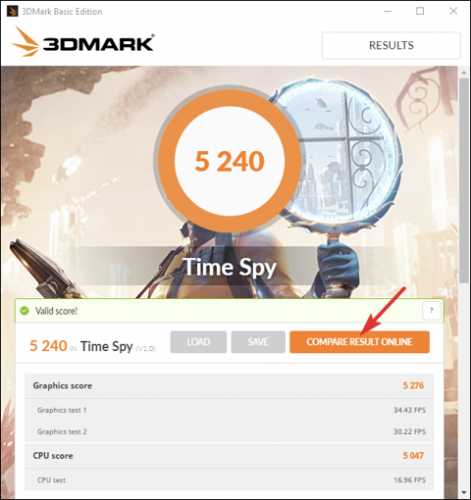
Для запуска других тестов просто нажмите кнопку «Главная» в верхнем левом углу, выберите вкладку «Тесты» из появившегося списка, а затем прокрутите и выберите необходимый из списка доступных бенчмарковых тестов.
Тестирование общей производительности ПК с PCMark
PCMark — это программа, разработанная фирмой Futuremark — той же самой, что разрабатывает 3DMark, только в PCMark основной упор делается на общую производительность ПК. В бесплатную версию входит не такое уж и большое количество тестов, но они все равно могут быть полезными. Необходимая вам версия зависит от того, какую Windows вы используете:
- PCMark 10 используется для ПК с Windows 10.
- PCMark 8 используется для ПК с Windows 8.
- PCMark 7 используется для ПК с Windows 7.
И так же, как и в случае с 3DMark, можно как скачать бесплатную базовую версию, так и приобрести платную, но расширенную за 29.99 долларов. В платной версии есть некоторые дополнительные тесты, а также внешний вид графиков более детально проработан. Бесплатный вариант PCMark 10 весит около 2 GB, поэтому освободите достаточно памяти вашего компьютера.
Запустите PCMark, и на вкладке Главная нажмите «Запустить» для начала тестирования.
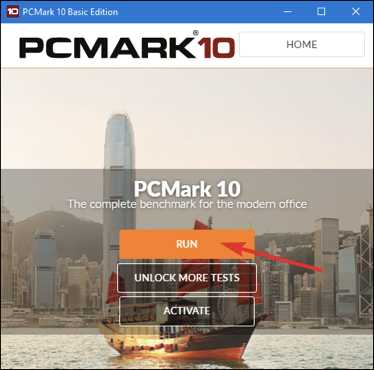
Тестирование займёт около 15 минут. В нижней части экрана программа показывает результаты уже проделанного тестирования. Кроме того, когда будет проходить тестирование видеоплеера и графики, на экране будут появляться дополнительные окна. Сразу после окончания тестирования появятся результаты, и, как и в случае с другими программами, чем выше ваш результат, тем лучше.
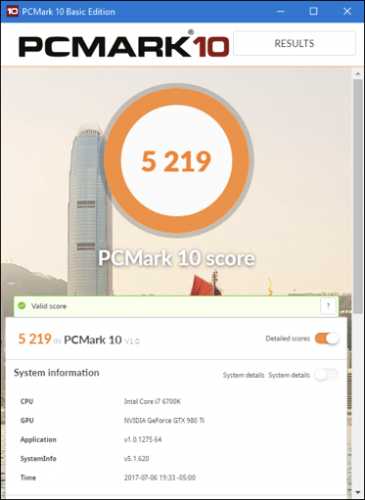
Прокрутите страницу вниз и увидите опцию «Сравнить онлайн». Кликнув на нее, заметите сравнительную характеристику вашей системы с другими протестированными.
Всесторонняя оценка производительности с помощью SiSoftware Sandra
SiSoftware Sandra — еще одно популярное информационно-диагностическое приложение, включающее бенчмарковые утилиты. SiSoftware предлагает платные версии, но и бесплатная версия содержит тесты, которые могут быть полезны. Для получения всестороннего обзора производительности вашей системы подойдет общая диагностика, но также можно выполнить и отдельные тесты для производительности виртуальных машин, управления питанием процессора, сетевых устройств, памяти и накопителей.
В главном окне перейдите на вкладку «Инструменты», а затем дважды щелкните по опции «Оценка общей производительности». Кроме того, можно запустить самые различные эталонные тесты для разных подсистем компьютера.
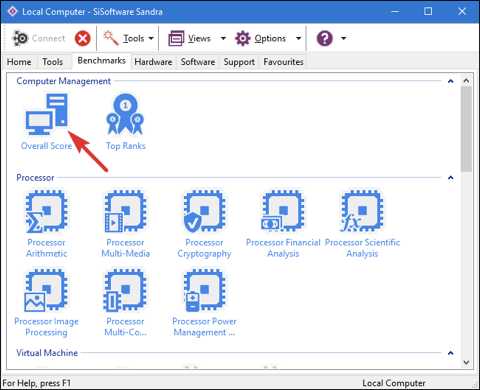
Оценка общей производительности включает в себя тестирование вашего центрального и графического процессоров, пропускной способности памяти и производительности файловой системы. Убедитесь, что выбрана опция «Обновить результаты путем запуска всех контрольных тестов», а затем нажмите «ОК» для запуска тестирования.
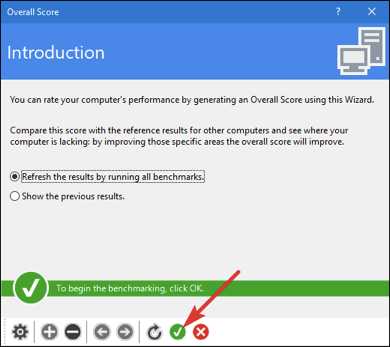
Sisoft также предоставляет возможность настраивать механизмы отображения вашего рейтинга. Подобная настройка является бесплатной, но требует регистрации по электронной почте. Чтобы избежать этого, просто нажмите кнопку «Отмена» и переходите к тестированию.
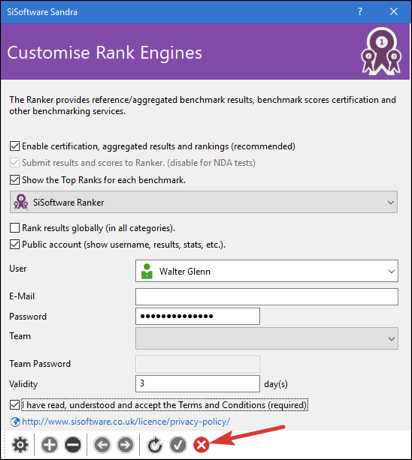
Предупреждение: данная программа использует ряд достаточно тщательных тестов, поэтому этот процесс может занять продолжительное время — скорее всего час или около того. Во время тестирования вы не сможете ничего делать с вашим ПК, поэтому запускайте программу тогда, когда у вас не будет необходимости в компьютере. В ходе тестирования может показаться, что компьютер не реагирует на ваши команды и вообще банально завис. Но не волнуйтесь: как только программа закончит тестирование, на экран будут выведены результаты, и компьютер продолжит дальнейшую работу в нормальном режиме.
По завершении теста вы увидите подробные графики, которые сравнивают результаты каждого теста с результатами эталонных компьютеров. Вы можете использовать флажки слева, чтобы выбрать, какие эталонные компьютеры вы хотите использовать для сравнения.
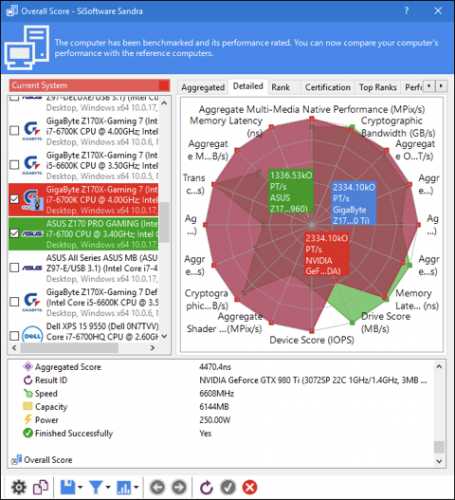
Перейдите на вкладку «Рейтинг», чтобы узнать, какое место занимает ваша система по сравнению с компьютерами других пользователей, прошедших тестирование. Чтобы увидеть подробную информацию о вашей системе и системах других пользователей, перейдите на веб-сайт Sisoft.
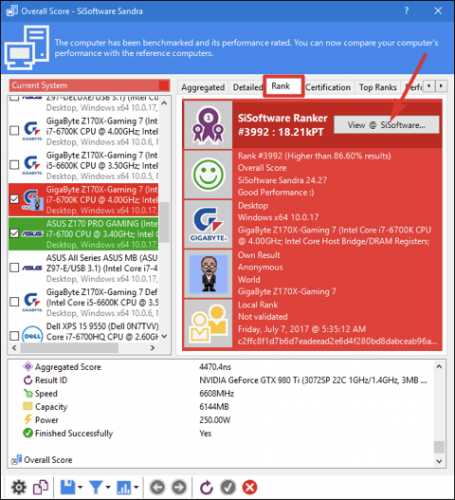
Источник
www.kv.by
Как проверить быстродействие компьютера: три способа
Всем привет! Многие владельцы ПК нередко ловят себя на мысли, что их машина работает недостаточно быстро, так сказать «подвисает».
В таком случае стоит протестировать своего «железного друга» и выявить причину такого поведения. Сегодня я расскажу вам, как проверить быстродействие компьютера. Но сначала давайте решим, для чего это нужно делать.
Зачем нужна проверка?
Тратить драгоценное время на тесты следует по ряду причин:
- Проверка позволит вам понять, какие задачи ваш компьютер способен выполнить легко, а какие ему даются сложно.
- Если вы собираетесь приобрести новый ПК либо ноутбук, то пользуясь итогами проверки, вы сможете подобрать наиболее подходящую модель, которая будет отвечать всем вашим запросам.
- Вы узнаете, какие из компонентов работают медленно, и во время апгрейда сможете их заменить.
- Сможете сравнить характеристики вашего компа с ПК кого-то из друзей и узнать, чей ПК наиболее мощный.
Как это сделать?
Хорошо, проверка быстродействия – очень нужное и важное дело, но как узнать скорость, как её можно измерить? Для того чтобы узнать скорость компа, вам будет нужен ПК с установленной на нём системой Windows, обычный набор приложений этой ОС и мои инструкции, которые я опишу ниже.
Осуществить проверку можно с помощью трёх простых способов:
- с помощью индекса уровня производительности Windows;
- с помощью диспетчера задач Windows, который уже должен быть знаком вам;
- основанный на использовании специальных программ.
Рассмотрим каждый из них подробно.
Первый способ
В ОС Windows есть одна крайне полезная служебная программа под названием «Индекс производительности». Это приложение производит замеры показателей вашего ПК, показывает оценку каждого и, конечно же, в общем оценивает производительность системы. При этом размер общего показателя не превышает наименьший показатель среди элементов.
В 7, 8 версии Виндовса и Висте в Панели управления вам нужен раздел «Счетчики и средства производительности» (в виндовс xp производительность таким образом проверить нельзя).
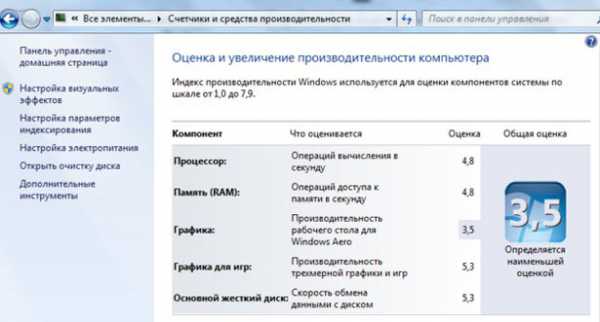
Если говорить о 7-ой версии: максимальная оценка 7.9, средняя – от 3.5 до 5. Если индекс уровня производительности более пяти, то вы можете ни о чём не беспокоиться. Однако если показатели ниже оценки «3.5», то ваш ПК следует либо заменить на новый, либо произвести апгрейд старого (что будет намного дешевле).
В Висте максимум составляет 5.9, а в 8-ке — 9.9.
В Windows 8.1 и 10 проверка производительности осуществляется с помощью программной оболочки PowerShell. Чтобы ее открыть в поисковой строке на стартовом экране напишите «PowerShell», в результатах поиска нажмите правой кнопочкой мышки на иконку найденной утилиты и выберите в контекстном меню строку «Запуск от имени администратора».
В программе Windows PowerShell напишите winsat formal и нажмите Enter. В результате этих действий вы увидите следующее:
Есть одна небольшая особенность: если вы делаете тест на ноутбуке, то необходимо, чтобы он был подключен к сети 220В, иначе программа выдаст ошибку.
Весь процесс может занять несколько минут, а результат будет сохранен здесь:C:\Windows\Performance\WinSAT\DataStore\...Formal.Assessment (Recent).WinSAT.xml.
В программе Windows PowerShell без прав администратора осуществить тестирование системы нельзя, можно только посмотреть оценки производительности, выставленные в результате предыдущего теста. Для этого пропишите «Get-CimInstance Win32_WinSAT» и нажмите Enter. В результате вы увидите:
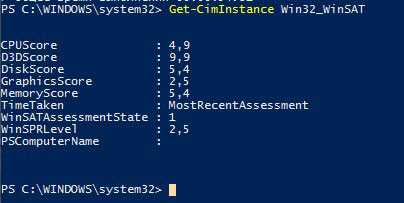
Второй способ
Если вы хотите иметь предельно точное представление о том, какова скорость вашей системы, то этот метод будет вам наиболее удобен. Главное его преимущество перед вышеописанным состоит в том, что он способен продемонстрировать не только то, насколько быстр сам комп, но и то, какую скорость имеют отдельные его элементы.
Для определения качества работы этим способом, необходимо выполнить следующие действия:
- Одновременно нажать клавиши Alt, Ctrl, Delete.
- Кликнуть на «Диспетчер задач».
- В диспетчере задач выбрать вкладку под названием «Производительность».
В «Производительности» вы увидите, насколько полноценно функционирует ваш комп. Если уровень качества его работы недостаточен, то вы можете попробовать модернизировать свою машину.
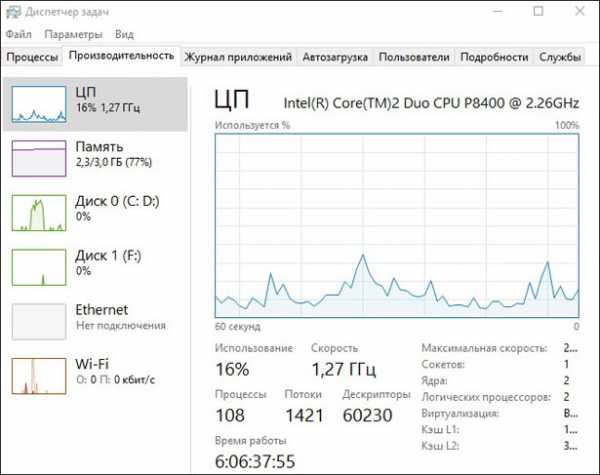
Графики позволяют определить, с чем связана медленная работа ПК: с загрузкой процессора или с нехваткой оперативной памяти. Зеленая линия свидетельствует об отличной работе, желтая — о допустимом уровне, а вот, если линия красная, тогда срочно необходимо предпринимать меры.
Третий способ
Данный метод заключается в использовании особых программ. Есть специальные приложения, которые созданы специально для того, чтобы собирать данные о состоянии компьютера.
Тут просто куча всевозможных тестов, чисел и информации. При помощи данных продуктов вы можете получить самые исчерпывающие данные о быстродействии вашего ПК. Какие же это программы? Вот список тех, которыми хоть раз пользовался я:
Everest. Создана в первую очередь для проведения анализа конфигурации ПК, однако даёт большое количество различных тестов.
SiSoftware Sandra. На данный момент наиболее оптимальный вариант, если вы хотите протестировать уровень работоспособности.
3Dmark. Его основная специализация – тестирование компьютерных видеокарт. Состоит из огромного количества разных тестов текстуризации, работы с 3-мерным моделированием и т.д. Есть и комплексный вариант тестирования, напоминающий видеоигру, в которую играете не вы, а программа. В ходе своей работы она даёт оценку стабильности функционирования видеокарты во время значительных нагрузок, измеряет частоту кадров.
PCMark. Это легковесный софт, предназначенный для ограниченного использования. Служит лишь для проверки быстродействия. Позволяет выполнить интегральное тестирование любого компонента ПК. Главная особенность заключается в наличии возможности сравнить производительность собственного компа со средним коэффициентом по миру.
Эти программы вы можете скачать на официальных Интернет-ресурсах их разработчиков в режиме онлайн.
В дополнение к этой статье рекомендую ознакомиться еще вот с этими постами:
- Как увеличить работоспособность компьютера
- Программы для очистки и оптимизации windows
- Программы для ускорения компьютера
Ну вот, собственно и всё, дорогие друзья! В конце хотел бы рассказать вам об обучающем курсе, эффективность которого я смог «проверить» на себе. Речь идёт о курсе «Секреты успешной работы за компьютером».
От огромного количества прочих подобных курсов представленный отличается в первую очередь высоким профессионализмом автора и простотой изложения. Все тонкости работы на ПК излагаются настолько просто и понятно, что даже люди преклонного возраста, которые, как известно, сторонятся современной техники, за пару месяцев обучения превращаются в опытных юзеров.
Желаю вам быть компьютерно грамотными людьми, а стать такими помогу я и мой блог. Поэтому не забудьте подписаться на обновления и следить за выходом новой статьи.
Делитесь информацией в соц. сетях, до встречи!
С уважением! Абдуллин Руслан
Понравился блог? Подпишись, чтобы получать новые статьи на почту и быть в курсе всех событий!
abdullinru.ru
Убыстряем windows 7, избавляемся от лишнего, чистим, ускоряемся, отключаем контроль учетных записей, индексацию, другие службы, упрощаем интерфейс, дефрагментация, очистка, диска
Скорость работы компьютера во многом зависит от того, каким образом настроена операционная система. В Windows 7 разработчики постарались учесть ошибки предыдущих ОС: новый программный продукт от Microsoft существенно оптимизирован и обеспечивает комфортную работу с графическим интерфейсом Аего даже на маломощных нетбуках.
Однако при этом желательно все же располагать некоторым запасом производительности, чтобы иметь возможность запускать ресурсоемкие приложения — например, игры. Высвободить дополнительную мощность поможет оптимизация системы. Заняться ею стоит и в том случае, если вполне производительная машина стала работать медленнее. Это может произойти после инсталляции какого-то приложения, из-за частых переустановок софта, обработки больших объемов фотографий или видео и даже просто многочисленных сеансов серфинга в Интернете.
В результате всего этого жесткий диск и реестр Windows засоряются, появляются новые файлы библиотек и драйверов, возникают ошибки в работе ПО из-за устаревших аудио- и видеокодеков. Я расскажу о способах повысить мощность Windows 7 как вручную, штатными средствами ОС, так и с помощью сторонних утилит.
Предварительный тест
Разработчики «семерки» добавили в систему инструмент, тестирующий основные составляющие компьютерного железа на производительность. Он позволяет пользователю понять, на что можно рассчитывать при использовании новой ОС. Тест запускается в окне «Свойства компьютера», для вызова которого следует воспользоваться сочетанием клавиш «Win+Вгеак». По итогам тестирования система выдаст средний балл. Отметим, что для нет-буков этот показатель обычно не превышает 2,3. Мой тестовый ноутбук с двуядерным процессором Intel (1,87 МГц), 1 Гбайт оперативной памяти и графической системой ATI Radeon 1300 заслужил всего 3,1 балла. Однако и этого вполне достаточно для того, чтобы с комфортом работать не только с офисными программами, но и графикой, аудио и видео. Улучшить этот результат у ноутбуков можно, лишь увеличив оперативную память и заменив жесткий диск на более производительный. В случае с настольными системами возможен также апгрейд видеокарты. Описываемые ниже методы оптимизации системы не повысят балл, поскольку данный тест оценивает только железо.
Избавляемся от лишнего
Практика показывает, что свежеустановленная система без пользовательских программ работает очень быстро. Но подобный ПК сгодится разве что для серфинга в Интернете и раскладывания пасьянсов. Чтобы сделать из него полноценную рабочую машину, потребуется инсталлировать как минимум офисный пакет и различные плееры. Устанавливая необходимые рабочие утилиты, мы вынуждены мириться с тем, что в систему добавляются новые библиотеки, драйверы и реестровые записи, и чем больше программ, тем больше такого мусора. При этом многие приложения добавляют себя (или свои вспомогательные утилиты) в автозапуск системы.
Чистим и ускоряемся
Некоторые программы автоматически запускаются при загрузке ОС и работают в фоновом режиме, впустую расходуя системные ресурсы. В лучшем случае такие приложения просто занимают оперативную память (пользователь может даже не догадываться об этом). В худшем — активно функционируют: загружают обновления, пишут отчеты, индексируют файлы, проверяют диски на вирусы. Посмотреть и отредактировать список автозапуска можно в окне «Конфигурация системы», на вкладке «Автозагрузка». Здесь перечислены все загружаемые при старте системы приложения с указанием производителя и места расположения файла каждой программы. Снимая галочки напротив ненужных компонентов, вы отключаете их автозапуск. Открыть штатную программу «Конфигурация системы» можно из меню «Пуск | Выполнить | msconfig».
К ненужным в списке автозапуска можно причислить все программы, которыми вы не пользуетесь каждый день, — например, Skype, BitTorrent-клиент, компоненты программ Adobe и Google, различные плееры. Уменьшение количества приложений в автозагрузке увеличивает не только производительность, но и скорость старта Windows. Не стоит исключать только системные программы (драйверы, индикатор разряда батареи и прочее.).
Отключаем контроль учетных записей
UAC — это система контроля учетных записей, которая защищает ОС от необдуманных действий пользователя. Эта служба полезна, но слишком назойлива: запуск любой сторонней программы (не имеющей сертификата Windows) требует подтверждения. К тому же на осуществление контроля расходуются ресурсы ОС. Данную службу можно отключить без большого ущерба для безопасности системы: откройте «Пуск | Панель управления | Учетные записи пользователей | Изменение параметров контроля учетных записей пользователя» и передвиньте ползунок в положение «Никогда не уведомлять».
Отключаем индексацию и другие службы
Серьезным недостатком ОС Windows всегда было множество не нужных служб. В «семерке» ситуация значительно улучшилась: большинство из них (всего их более 100) настроено на запуск вручную, и лишь несколько начинают работать автоматически. Но даже некоторые из последних в целях оптимизации можно отключить.
По умолчанию Windows 7 автоматически индексирует все файлы на компьютере. Это делается для ускорения поиска. Кроме самой ОС эту процедуру осуществляют любые программы, предназначенные для поиска по содержимому ПК. Как правило, индексация производится только во время простоя, но для обеспечения максимальной производительности компьютера ее можно отключить. Для этого потребуется деактивировать службу Windows Search. Откройте меню «Пуск | Панель управления | Администрирование | Службы». В появившемся списке дважды щелкните по нужному пункту и задайте тип запуска «Отключена».Советую также отключить службу «Удаленный реестр», чтобы обезопасить свой ПК от сетевой атаки.
Управляем обновлением Windows
Помимо всего прочего в Windows 7 присутствует служба обновления, которая следит за появлением новых патчей, закачивает и устанавливает их в систему. Но в автоматическом режиме процесс инсталляции способен существенно замедлять работу ОС. Данную службу можно переключить на запуск вручную — тогда процесс обновления не будет осуществляться в то время, когда от ПК требуется максимум мощности.
Упрощаем интерфейс
Все красивые эффекты интерфейса Windows 7 задействуют немало системных ресурсов. В повседневной работе отказываться от них не стоит, но в тех случаях, когда от П К требуется максимальная производительность, их можно временно отключить. Это довольно просто сделать в «Свойствах системы», выбрав в окне слева строку «Дополнительные параметры системы». На вкладке «Дополнительно» щелкните по кнопке «Параметры» и укажите пункт «Наилучшее быстродействие». Вернуть исходное состояние можно, выбрав пункт «Восстановить значения по умолчанию».
Дефрагментация и очистка диска
Дефрагментация жесткого диска заметно ускоряет работу Windows, особенно если вы часто копируете или удаляете большие файлы. По умолчанию в «семерке» эта процедура автоматически выполняется раз в неделю, но иногда все же стоит самостоятельно проверять винчестер на предмет фрагментации. Не забывайте и о регулярной очистке диска от ненужных файлов с помощью встроенной утилиты. Данный этап завершает оптимизацию Windows 7 штатными средствами системы. При желании вы также можете воспользоваться утилитами от сторонних производителей.
Оценка результатов оптимизации системы
Эксперимент проводился на тестовом ПК следующей конфигурации: Процессор: Intel Pentium 4 (2,8 ГГц) Память: 1,5 Гбайт DDR (400 МГц) Видео: NVIDIA GeForce FX 5200 Жесткий диск: Seagate (80 Гбайт) В результате выполнения всех изложенных выше рекомендаций, в том числе и отключения эффекта Аего, время старта системы сократилось с 60 до 46 с, загрузки Microsoft Word из пакета MS Office 2007 Pro — с 7 до 4 с, а стартовой страницы «Яндекса» в Internet Explorer — с 10 до 6 с. Тест архиватора WinRAR (145 Мбайт данных) показал ускорение работы дисковой системы на 2,5%. В синтетических тестах SiSoft Sandra, Fritz Chess и Super Pi оптимизация дала прирост производительности оборудования в 0,5-3,6%.
Похожие статьи
it-master.biz
| Популярная программа для ускорения работы вашего компьютера. PCMedik был одним из первых программных продуктов призванных увеличить производительность компьютера. PCMedik предназначен также для выявления аппаратных ошибок. Простой интерфейс. Программа совместима со всеми версиями MS Windows. Если говорить более конкретно, то PCMedik производит изменения в реестре ОС с целью освобождения оперативной памяти и других системных ресурсов без потери функциональности. В состав PCMedik входит средство для обнаружения т.н. "узкого места", по простому говоря, это та железка из-за которой больше всего тормозит компьютер. | |
| HeavyLoad – программа, которая позволяет провести тестирование компьютера на отказоустойчивость. Программа HeavyLoad будет полезна системным администраторам для тестирования серверов перед началом их эксплуатации. бесплатная | 7 Мб | | |
| Программа для оптимизации и очистки системного реестра. Проводит поиск неправильных ключей и ссылок в реестре, редактирует список установленных программ, ведёт поиск временных файлов. | |
| Приложение Hard Drive Inspector for Notebooks разработанное специально для портативных компьютеров, имеет практически такой же функционал, как и для ПК. условно-бесплатная | 3 Мб | | |
| Программа следит за состоянием жестких дисков компьютера и предупреждает пользователя о негативных изменениях параметров. Основана на технологии S.M.A.R.T., поддержка которой встроена в практически любой современный винчестер. Приложение считывает и обрабатывает данные S.M.A.R.T. и в случае возможных проблем с HDD выдает рекомендации о необходимости экстренного бэкапа данных или замены винчестера для предотвращиения потери информации. Предусмотрены функции автоматического запуска бэкапа, выключения машины или уведомления администратора по e-mail при возникновении опасности выхода жесткого диска из строя. | |
| Эта программа предназначена для тестирования DirectX и OpenGL приложений. Она поможет вам замерить FPS и сделать скриншот в играх. условно-бесплатная | 5 Мб | | |
| Disk Usage Analyzer - удобное и полезное приложение, использующееся в случаях удаления ненужных файлов. Например, ваш жесткий диск слишком переполнен и вам не хватает места. В данном случае следует запустить данную утилиту и провести анализ. Программа покажет чем занят ваш диск и какие файлы можно удалить. Она также поможет грамотно перенести файлы в другие директории, на другие разделы диска. бесплатная | 25 Мб | | |
| Acebyte Utilities Pro - специальный набор программ, направленных на исправление ошибок, повышения производительности ПК, увеличение скорости работы и надежности. условно-бесплатная | 15 Мб | | |
| Puran Utilities - это целый набор утилит, благодаря которому можно производить настройку и оптимизацию всей системы. В приложении имеется порядка 20 различных программ, направленных на увеличение работоспособности вашего оборудования. бесплатная | 10 Мб | | |
| Power Defragmenter - простенькая программа, созданная с единственной целью, организовать дефрагментацию вашего диска. Приложение легко справиться со своей задачей и оптимизирует вашу систему, тем самым увеличив производительность оборудования. бесплатная | 1 Мб | | |
| Когда компьютер долгое время работает без переустановки или обновления ОС, внутри системы скапливается большое количество ошибок, которые необходимо исправлять. И это в свою очередь сильно сказывается на производительности всего оборудования. Установив приложение Disk SpeedUp, вы сможете выполнить качественное дефрагментирование системы и оптимизировать её. бесплатная | 5 Мб | | |
| Puran Data Recovery - весьма полезная программа, так как может восстанавливать данные с полуповреждённых носителей. Например, если у вас имеются поцарапанные диски или плохо распознаваемая флеш карта, тогда попробуйте поработать с данной программой. бесплатная | 1 Мб | | |
| PassMark PerformanceTest - простая программа для тестирования аппаратных возможностей компьютера. Производит множество тестов процессора, графического адаптера. С ее помощью можно определить "узкое место" компьютера, другими словами, компонент, который больше всего снижает быстродействие. Позволяет сравнивать быстродействие вашего компьютера с быстродействием других компьютеров. условно-бесплатная | 4 Мб | | |
| ArcConvert - приложение, помогающее открыть файлы, скачанные из сети. Иногда случается так, что скачанный файл упакован неизвестным форматом и пользователь испытывает трудности с его распаковкой. В данном случае поможет эта утилита, которая способна переконвертировать файл в необходимый формат. бесплатная | 5 Мб | | |
| Программа для контроля работы оперативной памяти компьютера. Позволяет более эффективно использовать свободную память. Поддерживает работу в автоматическом режиме. условно-бесплатная | 6 Мб | | |
| Stress Processor - инструмент для быстрой и управляемой нагрузки процессора, служит для тестирования программного обеспечения в экстремальных условиях, выявления багов, замедления компьютера, эмуляции работу слабых компьютеров. | |
| HWiNFO32 – небольшая бесплатная программа, с помощью которой вы сможете получить детальную информацию о своей системе. Очень полезна в случае того, если вы не знаете причины неполадок в вашей системе. бесплатная | 2 Мб | | |
| Программа HDDlife for Notebooks следит за здоровьем и работоспособностью жесткого диска. Она разработана с учетом специфики переносного компьютера. Использование уникальных технологий позволяет добиться особой точности и доступности сведений о состоянии диска в любой момент времени. Технология моментального измерения JustNowотражает состояние жесткого диска в процентном отношении к новому диску. Этот показатель можно увидеть сразу после запуска программы. | |
| Circle Size — это программа, позволяющая быстро и эффективно удалить все ненужные файлы с жёсткого диска, затратив при этом минимум времени. условно-бесплатная | 2 Мб | | |
| Данная утилита показываю всю информацию о батарее ноутбука. бесплатная | 1 Мб | | |
| Показывает текущую загрузку процессора и время прошедшее с момента загрузки Windows. бесплатная | 1 Мб | | |
| HWMonitor – небольшая, бесплатная программа для контроля за температурой и напряжением на отдельных узлах вашего компьютера. | |
| Windows 8 Manager - программа для детальной настройки Windows 8. Содержит набор утилит, которые помогут вам оптимизировать, починить и почистить Windows 8. В результате скорость работы вашей системы должна возрасти, освободится свободное место в результате удаления ненужных файлов. условно-бесплатная | 10 Мб | | |
| Простое и надежное решение для базовой защиты домашнего компьютера. Обезвреживает вирусы и троянские программы, а также повышает уровень безопасности в социальных сетях. условно-бесплатная | 48 Мб | | |
| Приложение для отображения нагрузки CPU в трее бесплатная | 1 Мб | | |
| The Mop – небольшая утилита, способная избавить ваш жесткий диск от залежавшегося на нем информационного мусора. Программа быстро удалит всю ненужную и устаревшую информацию, тем самым, освободив место на HDD и ускорив работу системы. | |
| Speed Test Silver – программа для полного тестирования отдельных узлов вашего компьютера. С помощью нее вы сможете вычислить в каком именно месте неисправность компьютера и своевременно предотвратить поломку. условно-бесплатная | 5 Мб | | |
| Программа для закрытия процессов в 1 клик. Имеет ряд особенностей перед стандартным диспетчером задач, а так же несколько дополнительных функций. | |
| Это простой в использовании инструмент для оптимизации RAM, который заставит ваш компьютер работать быстрее. Он повышает эффективность функционирования системы , освобождая больше памяти для запущенного приложения. условно-бесплатная | 1 Мб | | |
| Программа оптимизирует ОС Windows за счет чистки реестра от ненужных записей. Есть функция анализа безопасности ОС: Windows Doctor сканирует систему и устанавливает необходимые "заплатки". | |
best-soft.ru
QA Platform Blog - Тестирование производительности в Agile
Важным процессом в жизненном цикле программного обеспечения является тестирование производительности. Производительность приложения сильно влияет на качество при разработке продукта: от предпроектного анализа до эксплуатации. Данная статья поможет вам лучше понять, как интегрировать тестирование производительности в гибкую методологию разработки.
Важным процессом в жизненном цикле программного обеспечения является тестирование производительности. Производительность приложения сильно влияет на качество при разработке продукта: от предпроектного анализа до эксплуатации. Команда, работающая над приложением, должна уделять особое внимание производительности на всех итерациях гибкого процесса разработки.
Данная статья поможет вам лучше понять, как интегрировать тестирование производительности в гибкую методологию разработки. В ней обобщены основные виды деятельности и передовой опыт в тестировании производительности.
За последние 2 десятилетия вычислительные системы эволюционировали от мейнфреймов с монолитной архитектурой до распределенных систем. Жизненный цикл разработки теперь измеряется не в годах, а в неделях и даже днях. Подобные изменения в технологиях и методологии разработки все больше увеличивают давление на инженеров по тестированию. Теперь им необходимо планировать и осуществлять тестирование производительности. В дополнение к оценке новых требований, унаследованные проблемы производительности приложений продолжают оказывать влияние на инженеров по тестированию. В основе тестирования производительности лежит искусство имитации поведения и действий настоящих пользователей, и дальнейшая оценка реакции системы на имитацию. Для нового функционала инженер по тестированию вынужден совершать предположения о поведении пользователей, основываясь на пользовательских сценариях и требованиях. Даже для существующих систем составление полной модели поведения пользователей и их взаимодействия с интерфейсом является сложной задачей.
Другой очень важный вопрос производительности – как организовать внутри тестовой лаборатории среду, максимально приближенную к среде эксплуатации. Тест инженеры делают все возможное, чтобы экстраполировать данные испытаний, полученных в тестовой среде, для прогнозирования поведения системы в реальных условиях, но часто их успех ограничен.
Компании по всему миру работают над тем, чтобы создавать продукты более высокого качества за меньшее время. Для достижения этой цели многие производители начали применять гибкие методологии разработки. Именно такой подход поможет ускорить выход продукта на рынок, повысить его качество и увеличить производительность, а также объединить различные цели бизнеса и технологии. Использование гибких методологий разработки дает мощный импульс компаниям. Cогласно аналитическому отчету ведущей международной исследовательской компании Forrester, в последние годы значительно возрос интерес к гибким методологиям. По сравнению с традиционной водопадной моделью, гибкая методология позволяет получить большую ценность за более короткий срок, а также значительно увеличивает ROI.
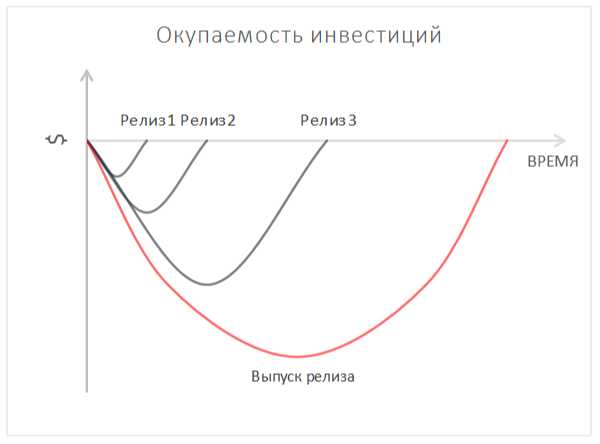
Гибкая разработка подразумевает работу над проектами в командах, где разработка продукта происходит итерационно, и новый функционал добавляется от итерации к итерации. Гибкая методология разработки проповедует тесную командную работу, регулярные итерации, обзоры выполненной работы и высокую самоорганизацию участников команды. Такой подход обеспечивает возможность быстро доносить до пользователя продукт высокого качества и позволяет построить бизнес-процесс, где разработка ПО соответствует потребностям клиента и целям компании.
При использовании водопадной модели разработки, тестирование производительности выполняется в конце жизненного цикла. В гибкой методологии такое тестирование становится возможным в самом начале, включая стадии анализа и проектирования.
Поскольку производительность приложения напрямую зависит от качества его архитектуры, необходимо уделить ей достаточное внимание на ранней стадии жизненного цикла. Тестирование производительности производится в течение всего процесса гибкой разработки, от стадии планирования релиза и далее.Сравнение диаграмм деятельности традиционного жизненного цикла разработки и жизненного цикла разработки с применением гибких методологий приведено ниже.
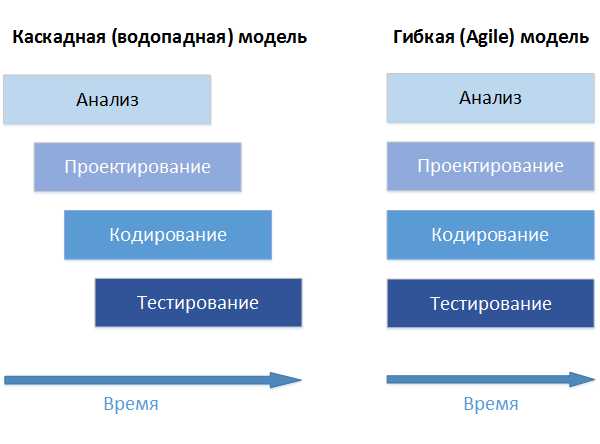
Чтобы обеспечить тестирование производительности, надо сформировать целевые показатели производительности приложения. Если фактические показатели производительности удовлетворяют требованиям, тест считается успешно пройденным. В Agile методологии тестирование производительности нужно выполнять каждую итерацию.
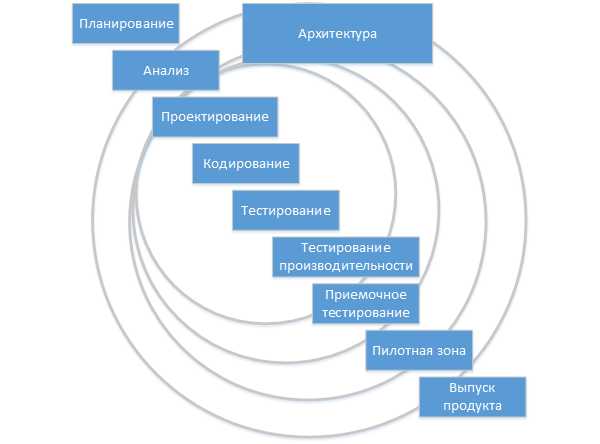
В данном разделе мы расскажем о гибком подходе к управлению тестированием производительности приложения. Из названия видно, что основой такого подхода является гибкость. Для того, чтобы работа в гибкой среде была эффективной, может потребоваться изменить привычный подход к управлению тестированием производительности.
Цель заключается в определении узких мест ключевых бизнес-процессов жизненного цикла ПО на самой ранней стадии. Для этого необходимо определить, локализовать и устранить узкие места производительности на уровне компонент или кода.Методика тестирования производительности в гибкой методологии включает в себя 3 этапа оптимизации:
Уровень модулей: Выполнение тестов для локализации и устранения узких мест на уровне кода.
Уровень компонент: Выполнение тестов для локализации и устранения узких мест на уровне компонент приложения.
Уровень приложения: Выполнение пользовательских сценариев приложения с нормальной и пиковой нагрузкой.
Оптимизация на уровне модулей
Цель
- Тестирование на уровне модулей ориентировано на обнаружение неэффективных функций.
- Тестирование на уровне модулей производится, когда требования к масштабированию и производительности определены на уровне функций.
Начальные условия
Тестирование производительности на уровне модулей производится во время разработки приложения при помощи unit-тестов для оптимизации функций.
Последовательности действий
- Выбрать функции для тестирования.
- Подготовить скрипты для вызова каждой функции.
- Проверить время выполнения функций при нормальной нагрузке, контролируя загрузку процессора и использование памяти.
- Если функция не показывает приемлемый уровень производительности, необходимо ее оптимизировать и повторить тест.
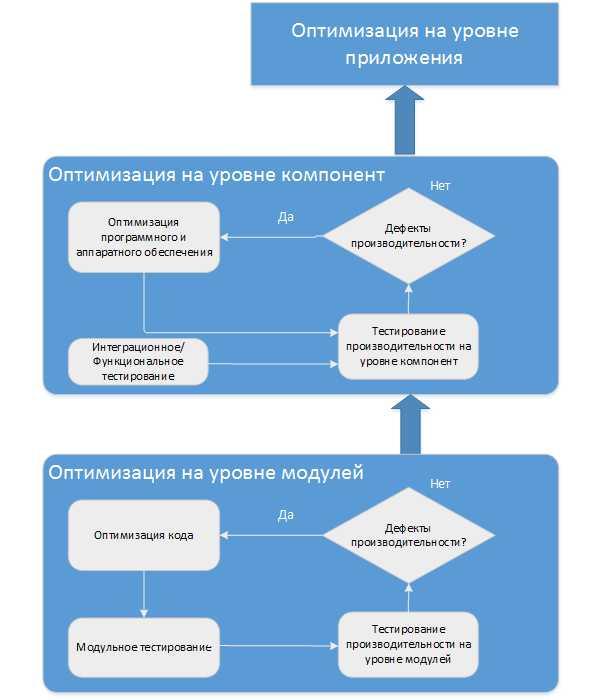
Оптимизация на уровне компонент
Цель
На этом уровне тесты нацелены на поиск узких мест в задачах и активностях приложения.Основной целью является оценка поведения системы в условиях превышения пределов нормального функционирования компонент приложения.
Начальные условия
Компоненты развернуты на соответствующих серверах приложений.
Последовательность действий
- Определить компоненты приложения на основе следующих характеристик:1. Высокая критичность для бизнеса и эксплуатации.2. Могут быть развернуты и использованы независимо друг от друга.
- Зафиксировать требования к масштабируемости и времени отклика каждой компоненты.
- Подготовить скрипты для вызова отдельных компонент.
- Выполнить тесты для каждой компоненты в отдельности. Для двух основных типов узких мест приложения, выполняются следующие тесты:1. Параллельный тест: Выполняются одновременные запросы к компонентам с возрастающей нагрузкой до тех пор, пока не возникнет ошибок.2. Тест на пропускную способность: Компоненты тестируются на большое количество обращений в секунду с ограниченным числом пользователей.
- При помощи полученных результатов, оптимизировать компоненты на уровне программной и аппаратной конфигурации и выполнить тесты повторно.
Оптимизация на уровне приложения
Цель
Важнейшие процессы приложения проверяются путем выполнения пользовательских сценариев под нормальной и максимальной нагрузкой. Основной целью является получение метрик производительности и их проверка на соответствие целевым показателям.
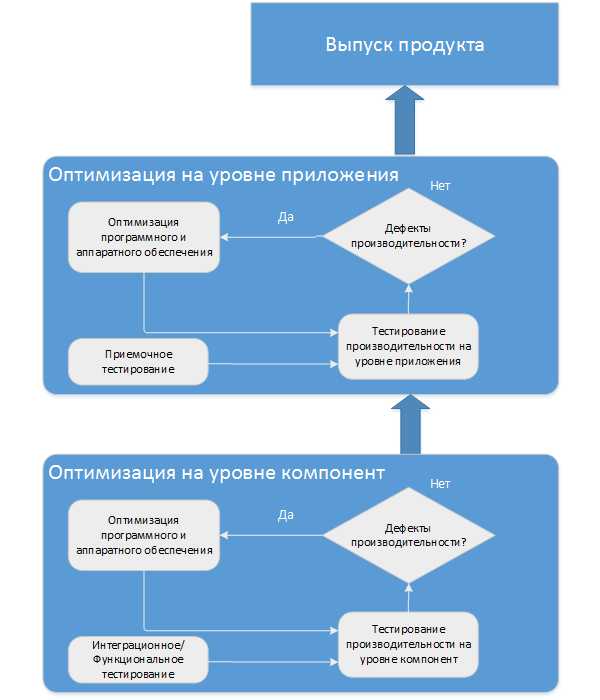
Начальные условия
Приемочное тестирование завершено и приложение работает стабильно.
Последовательность действий
- Определить наиболее важные сценарии работы приложения.
- Подготовить скрипты под сценарии.
- Проверить приложение под нормальной и максимальной нагрузкой. Зафиксировать серверные и клиентские метрики.
- В соответствии с результатом, оптимизировать приложение на уровне программной и аппаратной конфигурации и выполнить тесты повторно.
Существует 3 модели нагрузочного тестирования: по требованию, распределение компетенций и полное погружение. О них мы расскажем дальше.
По требованию
При использовании данной модели вы привлекаете на проект стороннюю компанию, которая выполнит тестирование производительности. По сути это аутсорсинг, но не целого проекта, а отдельной части, требующей специализированных компетенций. Некоторые шаги для достижения такой модели представлены ниже:
- Тестирование по требованию носит периодический характер;
- Цели, задачи и метрики производительности должны быть включены в каждый пользовательский сценарий;
- Разработчики должны взять на себя ответственность за уровень модулей, компонент, интеграционный уровень и оптимизацию;
- Члены команды должны взять на себя коллективную ответственность за управление задачами, связанными с производительностью.
Распределение компетенций
Модель «Распределения компетенций» может использоваться как промежуточный шаг между моделью «По требованию» и «Полным погружением». У многих организаций может быть недостаточно тестировщиков, а также могут отсутствовать среды нагрузочного тестирования и инструменты для тестирования, чтобы поддерживать модель полного погружения.
В таком случае на каждый проект назначается инженер по нагрузочному тестированию, который может быть задействован в двух и более проектах. Хотя данная модель позволяет получить больше опыта в тестировании производительности конкретному проекту и больше знаний предметной области специалисту по нагрузочному тестированию, тестировщик может не стать полностью интегрированным в команду участником. В результате, тестировщик работает независимо, но периодически проводит тестирование. Соблюдая перечисленные в описании модели шаги, а также при учете двух дополнительных условий, обозначенных ниже, использование модели сможет обеспечить высокую ценность в разработке.
- Специалист по нагрузочному тестированию должен быть доступен команде во время серьезных переработок продукта в области производительности;
- Данная модель может потребовать большее число тестировщиков и инструментов, чем модель «По требованию».
Полное погружение
Если производительность действительно важна для вашего продукта и репутации вашей компании, то модель Полного погружения должна быть целью каждой команды в компании, использующей гибкую методологию разработки. В такой модели члены команды специализируются и на достижении производительности, и на тестировании производительности, а также несут ответственность за управление и координацию действий, связанных с производительностью, в течение всего жизненного цикла продукта.
Применение гибкого тестирования производительности позволяет снизить ряд рисков, возникающих при разработке приложений и положительно влияет на качество:Оптимизация кода: Оптимизация на уровне модулей происходит в начале разработки. Таким образом, издержки на исправления значительно ниже, чем если бы проблемы были выявлены на поздних стадиях.Отказы приложения: Снижается риск отказа приложения, вызванный такими факторами, как утечки памяти, взаимоблокировки в СУБД и “Хард-код”.Раннее обнаружение узких мест: Снижается трудоемкость и продолжительность тестирования производительности, а также уменьшается необходимость в повторном тестировании.Даты релиза: Тестирование каждую итерацию приводит к осведомленности о производительности приложения в любой момент времени. Благодаря этому, появляется больше шансов выпустить релиз в срок.Проблемы производительности: Уменьшается количество проблем производительности на последующих этапах.Трудоемкость тестирования производительности: Тесты производительности могут быть использованы повторно, благодаря чему сохраняется до 60% затрат на тестирование.
На текущий момент тестирование производительности является одним из главных катализаторов, провоцирующих изменения в архитектуре, коде, оборудовании и средах. Своевременный анализ производительности приложения оказывает большую пользу для развития продукта.
Тестирование производительности в среде гибких проектов позволяет вам управлять тестированием более эффективно. Тестирование каждую итерацию позволяет сделать код лучше и оптимизировать его в плане производительности. В частности, подобный подход позволяет пересмотреть видение проекта и изменить приоритеты задач, основываясь на их вкладе в тестирование производительности в данный момент времени.
Адаптация статьи «Agile Performance Testing process — Whitepaper»: Оригинал
blog.qapl.ru